Praat
導入
ダウンロード
Downloading Praat for Windows (Windows版)
GitHub - praat/praat: Praat: Doing Phonetics By Computer (ソースコード:GPL)
Window
初期状態では、
- Object window
- Picture window
の2つのウィンドウが表示されます。
Object window
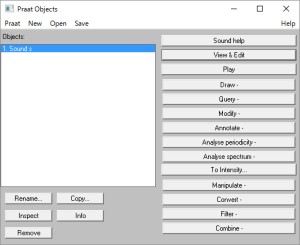
Picture window
Picture windowを閉じた場合はObject windowでオブジェクトを選択し、[Draw]から再び表示できます。
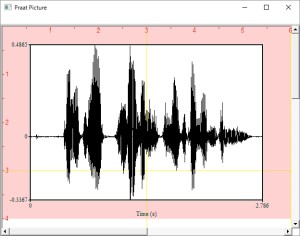
SoundEditor
Soundオブジェクトの考察と編集をできます。これはObject windowでSoundオブジェクトを選択し、[View & Edit]をクリックすることで表示できます。View & Edit

| 表示 | 色 | |
|---|---|---|
| Pulses (パルス) | 上部の、波形上に青の線 | ■ |
| Spectrum (スペクトラム) | 下部の、スペクトログラム | |
| Pitch (ピッチ) | 下部の、スペクトログラム上に青の線 | ■ |
| Intensity (音響インテンシティ) | 下部の、スペクトログラム上に黄の線 | ■ |
| Formant (フォルマント) | 下部の、スペクトログラム上に赤の点 | ■ |
それぞれの項目の表示範囲は、それぞれのメニューの[*** settings]の[View range]から変更できます。
ウィンドウ下部に「To see the analyses, zoom in to at most …」として何も表示されないときには、その説明にあるように表示をズームインするか、メニューの【View → Show analyses】から[Longest analysis]の範囲を拡大させます。
ズーム
表示範囲はメニュー、ショートカットまたは、ウインドウ左下のボタンから変更できます。
| メニュー | ショートカット | ボタン |
|---|---|---|
| Show all | Ctrl + A | all |
| Zoom in | Ctrl + I | in |
| Zoom out | Ctrl + O | out |
| Zoom to selection | Ctrl + N | sel |
| Zoom back | Ctrl + B | bak |
キーボード ショートカット
Keyboard shortcuts参考
複数のダウンロードサイトから、まとめて検索